データ ドリブンのスタイルの式 (Web SDK)
式を使用すると、データ ソース内の各図形で定義されたプロパティを監視するスタイル設定オプションにビジネス ロジックを適用できます。 式は、データ ソースまたはレイヤーのデータをフィルター処理できます。 式は、if ステートメントなどの条件付きロジックで構成されている場合があります。 また、文字列演算子、論理演算子、および算術演算子を使用して、データを操作するために使用することもできます。
データ ドリブンのスタイルを使用すると、スタイル設定関連のビジネス ロジックを実装するために必要なコードの量が削減されます。 レイヤーで使用する場合、式は別のスレッドでレンダリング時に評価されます。 この機能により、ビジネス ロジックを UI スレッドで評価する場合に比べてパフォーマンスが向上します。
このビデオでは、Azure Maps Web SDK でのデータ ドリブンのスタイル処理の概要を示します。
式は JSON 配列として表されます。 配列内の式の最初の要素は、式の演算子の名前を指定する文字列です。 たとえば、"+" や "case" です。 次の要素 (存在する場合) は、式に対する引数です。 各引数は、リテラル値 (文字列、数値、ブール値、null)、または別の式の配列です。 次の疑似コードでは、式の基本構造を定義します。
[
expression_operator,
argument0,
argument1,
…
]
Azure Maps Web SDK では、さまざまな種類の式がサポートされています。 式は、独自に使用することも、他の式と組み合わせて使用することもできます。
| 式の種類 | 説明 |
|---|---|
| 集計式 | データのセットに対して処理され、DataSource の clusterProperties オプションと共に使用できる計算を定義する式です。 |
| ブール式 | ブール式により、ブール値の比較を評価するためにブール演算子式のセットが提供されます。 |
| 色の式 | 色の式を使用すると、色の値の作成と操作が容易になります。 |
| 条件式 | 条件式では、if ステートメントのようなロジック操作が提供されます。 |
| データ式 | 機能内のプロパティ データへのアクセスを提供します。 |
| 補間式とステップ式 | 補間式とステップ式は、補間曲線またはステップ関数に沿って値を計算するために使用できます。 |
| レイヤー固有の式 | 1 つのレイヤーにのみ適用できる特殊な式。 |
| 数式 | 式のフレームワーク内でデータ ドリブンの計算を実行する数学演算子を提供します。 |
| 文字列演算子式 | 文字列演算子式では、連結や大文字と小文字の変換など、文字列の変換操作を実行します。 |
| 型式 | 型式では、文字列、数値、ブール値などのさまざまなデータ型をテストおよび変換するためのツールを提供します。 |
| 変数バインド式 | 変数バインド式では、計算結果を変数に格納して、格納された値を再計算することなく、式内の別の場所で繰り返し参照することができます。 |
| ズーム式 | レンダリング時に、マップの現在のズーム レベルを取得します。 |
このドキュメントのすべての例では、次の機能を使用して、各種の式を使用できるさまざまな方法を示します。
{
"type": "Feature",
"geometry": {
"type": "Point",
"coordinates": [-122.13284, 47.63699]
},
"properties": {
"id": 123,
"entityType": "restaurant",
"revenue": 12345,
"subTitle": "Building 40",
"temperature": 64,
"title": "Cafeteria",
"zoneColor": "purple",
"abcArray": ["a", "b", "c"],
"array2d": [["a", "b"], ["x", "y"]],
"_style": {
"fillColor": "red"
}
}
}
データ式
データ式では、機能内のプロパティ データへのアクセスを提供します。
| 式 | の戻り値の型 : | 説明 |
|---|---|---|
['at', number, array] |
value | 配列から項目を取得します。 |
['geometry-type'] |
string | 機能の geometry 型: Point、MultiPoint、LineString、MultiLineString、Polygon、MultiPolygon を取得します。 |
['get', string] |
value | 現在の機能のプロパティからプロパティ値を取得します。 要求されたプロパティがない場合は、null が返されます。 |
['get', string, object] |
value | 指定されたオブジェクトのプロパティからプロパティ値を取得します。 要求されたプロパティがない場合は、null が返されます。 |
['has', string] |
boolean | 機能のプロパティに、指定されたプロパティがあるかどうかを判断します。 |
['has', string, object] |
boolean | オブジェクトのプロパティに、指定されたプロパティがあるかどうかを判断します。 |
['id'] |
value | 機能の ID がある場合は取得します。 |
['in', boolean | string | number, array] |
boolean | 項目が配列に存在するかどうかを判断します |
['in', substring, string] |
boolean | substring が文字列に存在するかどうかを判断します |
['index-of', boolean | string | number, array | string]['index-of', boolean | string | number, array | string, number] |
number | 配列または部分文字列内で項目が見つかった最初の位置を返します。入力が見つからない場合は、-1 を返します。 検索の開始位置から、オプションのインデックスを受け入れます。 |
['length', string | array] |
number | 文字列または配列の長さを取得します。 |
['slice', array | string, number]['slice', array | string, number, number] |
文字列 | 配列 | 指定された開始インデックスの文字列、または設定されている場合は開始インデックスと終了インデックスの間の文字列の、配列または部分文字列から項目を返します。 戻り値には、開始インデックスが含まれますが、終了インデックスは含まれません。 |
使用例
機能のプロパティには、get 式を使用して式内で直接アクセスできます。 この例では、機能の zoneColor 値を使用して、バブル レイヤーの色のプロパティを指定します。
var layer = new atlas.layer.BubbleLayer(datasource, null, {
color: ['get', 'zoneColor'] //Get the zoneColor value.
});
上の例は、すべてのポイント機能に zoneColor プロパティがある場合、問題なく動作します。 ない場合、色は既定で "black" になります。 フォールバックの色を変更するには、case 式と has 式を組み合わせて使用して、このプロパティが存在するかどうかをチェックします。 このプロパティが存在しない場合は、フォールバックの色が返されます。
var layer = new atlas.layer.BubbleLayer(datasource, null, {
color: [
'case', //Use a conditional case expression.
['has', 'zoneColor'], //Check to see if feature has a "zoneColor" property
['get', 'zoneColor'], //If it does, use it.
'blue' //If it doesn't, default to blue.
]
});
バブルとシンボルのレイヤーでは、既定でデータ ソース内のすべての図形の座標がレンダリングされます。 この動作により、多角形または線の頂点を強調表示できます。 レイヤーの filter オプションを使用すると、ブール式内で ['geometry-type'] 式を使用して、レンダリングする機能の geometry 型を制限できます。 次の例では、Point 機能のみがレンダリングされるようにバブル レイヤーを制限できます。
var layer = new atlas.layer.BubbleLayer(datasource, null, {
filter: ['==', ['geometry-type'], 'Point']
});
次の例では、Point 機能と MultiPoint 機能の両方をレンダリングできます。
var layer = new atlas.layer.BubbleLayer(datasource, null, {
filter: ['any', ['==', ['geometry-type'], 'Point'], ['==', ['geometry-type'], 'MultiPoint']]
});
同様に、線レイヤーでは多角形のアウトラインがレンダリングされます。 線レイヤーでこの動作を無効にするには、LineString 機能と MultiLineString 機能のみを許可するフィルターを追加します。
データ式を使用する方法のその他の例は次のとおりです。
//Get item [2] from an array "properties.abcArray[1]" = "c"
['at', 2, ['get', 'abcArray']]
//Get item [0][1] from a 2D array "properties.array2d[0][1]" = "b"
['at', 1, ['at', 0, ['get', 'array2d']]]
//Check to see if a value is in an array "properties.abcArray.indexOf('a') !== -1" = true
['in', 'a', ['get', 'abcArray']]
//Gets the index of the value 'b' in an array "properties.abcArray.indexOf('b')" = 1
['index-of', 'b', ['get', 'abcArray']]
//Get the length of an array "properties.abcArray.length" = 3
['length', ['get', 'abcArray']]
//Get the value of a subproperty "properties._style.fillColor" = "red"
['get', 'fillColor', ['get', '_style']]
//Check that "fillColor" exists as a subproperty of "_style".
['has', 'fillColor', ['get', '_style']]
//Slice an array starting at index 2 "properties.abcArray.slice(2)" = ['c']
['slice', ['get', 'abcArray'], 2]
//Slice a string from index 0 to index 4 "properties.entityType.slice(0, 4)" = 'rest'
['slice', ['get', 'entityType'], 0, 4]
数式
数式では、式のフレームワーク内でデータ ドリブンの計算を実行する数学演算子を提供します。
| 式 | の戻り値の型 : | Description |
|---|---|---|
['+', number, number, …] |
number | 指定された数値の合計が計算されます。 |
['-', number] |
number | 0 から、指定された数値が減算されます。 |
['-', number, number] |
number | 1 番目の数値から 2 番目の数値が減算されます。 |
['*', number, number, …] |
number | 指定された数値が乗算されます。 |
['/', number, number] |
number | 1 番目の数値が 2 番目の数値で除算されます。 |
['%', number, number] |
number | 1 番目の数値を 2 番目の数値で除算した際の剰余が計算されます。 |
['^', number, number] |
number | 1 番目の値を 2 番目の数値で累乗した値が計算されます。 |
['abs', number] |
number | 指定された数値の絶対値が計算されます。 |
['acos', number] |
number | 指定された数値のアークコサインが計算されます。 |
['asin', number] |
number | 指定された数値のアークサインが計算されます。 |
['atan', number] |
number | 指定された数値のアークタンジェントが計算されます。 |
['ceil', number] |
number | 数値が次の整数に切り上げられます。 |
['cos', number] |
number | 指定された数値のコサインが計算されます。 |
['distance', Point \| MultiPoint \| LineString \| MultiLineString \| Polygon \| MultiPolygon \| Feature \| FeatureCollection] |
number | 評価されたフィーチャと入力ジオメトリの間の最短距離をメートル単位で計算します。 返される距離の値は、特にズーム レベル 13 より下のエンコード ジオメトリからの精度の損失により、精度に差異が出る場合があります。 |
['e'] |
number | 数理定数 e が返されます。 |
['floor', number] |
number | この数値が前の整数に切り下げられます。 |
['ln', number] |
number | 指定された数値の自然対数が計算されます。 |
['ln2'] |
number | 数理定数 ln(2) が返されます。 |
['log10', number] |
number | 指定された数値の 10 を底とする対数が計算されます。 |
['log2', number] |
number | 指定された数値の 2 を底とする対数が計算されます。 |
['max', number, number, …] |
number | 指定された数値セット内の最大数が計算されます。 |
['min', number, number, …] |
number | 指定された数値セット内の最小数が計算されます。 |
['pi'] |
number | 数理定数 PI が返されます。 |
['round', number] |
number | 数値が最も近い整数に丸められます。 端数を含む値は、ゼロから離れる方向に丸められます。 たとえば、['round', -1.5] は -2 に評価されます。 |
['sin', number] |
number | 指定された数値のサインが計算されます。 |
['sqrt', number] |
number | 指定された数値の平方根が計算されます。 |
['tan', number] |
number | 指定された数値のタンジェントが計算されます。 |
集計式
集計式では、データのセットに対して処理され、DataSource の clusterProperties オプションと共に使用できる計算を定義します。 これらの式の出力は、数値またはブール値である必要があります。
集計式には 3 つの値があります。演算子の値と初期値、そして集計操作を適用するためにデータ内の各機能からプロパティを取得する式です。 この式の書式は次のとおりです。
[operator: string, initialValue: boolean | number, mapExpression: Expression]
- 演算子:クラスター内の各ポイントについて
mapExpressionによって計算されるすべての値に適用される式関数。 サポートされている演算子:- 数値の場合:
+、*、max、min - ブール値の場合:
all、any
- 数値の場合:
- initialValue:最初の計算値が集計される初期値。
- mapExpression:データ セット内の各ポイントに適用される式。
使用例
データ セット内のすべての機能に、数値である revenue プロパティがある場合。 この場合、データ セットから作成されたクラスター内のすべてのポイントの合計収益を計算できます。 この計算は、次の集計式を使用して行われます。['+', 0, ['get', 'revenue']]
累積式
accumulated 式は、クラスター化された DataSource ソースの clusterProperties オプションで使用されて、これまでに累積されたクラスター プロパティの値を取得します。
使用方法
["accumulated"]
ブール式
ブール式により、ブール値の比較を評価するためにブール演算子式のセットが提供されます。
値を比較するとき、比較は厳密に型指定されます。 異なる型の値は、常に等しくないと見なされます。 解析時に型が異なるとがわかった場合は、無効と見なされ、解析エラーが生成されます。
| 式 | の戻り値の型 : | 説明 |
|---|---|---|
['!', boolean] |
boolean | 論理否定。 入力が false の場合は true が返され、入力が true の場合は false が返されます。 |
['!=', value, value] |
boolean | 入力値が等しくない場合は true が返され、それ以外の場合は false が返されます。 |
['<', value, value] |
boolean | 最初の入力が厳密に 2 番目の入力未満の場合は true が返され、それ以外の場合は false が返されます。 引数は、両方とも文字列、または両方とも数値である必要があります。 |
['<=', value, value] |
boolean | 最初の入力が 2 番目の入力以下の場合は true が返され、それ以外の場合は false が返されます。 引数は、両方とも文字列、または両方とも数値である必要があります。 |
['==', value, value] |
boolean | 入力値が等しい場合は true が返され、それ以外の場合は false が返されます。 引数は、両方とも文字列、または両方とも数値である必要があります。 |
['>', value, value] |
boolean | 最初の入力が厳密に 2 番目の入力より大きい場合は true が返され、それ以外の場合は false が返されます。 引数は、両方とも文字列、または両方とも数値である必要があります。 |
['>=' value, value] |
boolean | 最初の入力が 2 番目の入力以上の場合は true が返され、それ以外の場合は false が返されます。 引数は、両方とも文字列、または両方とも数値である必要があります。 |
['all', boolean, boolean, …] |
boolean | すべての入力が true の場合は true が返され、それ以外の場合は false が返されます。 |
['any', boolean, boolean, …] |
boolean | いずれかの入力が true の場合は true が返され、それ以外の場合は false が返されます。 |
['within', Polygon | MultiPolygon | Feature<Polygon | MultiPolygon>] |
boolean | 評価された機能が入力ジオメトリの境界内部に完全に含められている場合は true が返され、それ以外の場合は false が返されます。 入力値には、Polygon、MultiPolygon、Feature、または FeatureCollection の型の有効な GeoJSON を指定できます。 評価でサポートされている機能:- Point:ポイントが境界上にあるか、境界の外側にある場合は false が返されます。- LineString:線の一部が境界の外側にある場合、線が境界と交差している場合、または線のエンドポイントが境界上にある場合は false が返されます。 |
条件式
条件式では、if ステートメントのようなロジック操作が提供されます。
次の式では、入力データに対して条件付きロジック操作を実行します。 たとえば、case 式では "if/then/else" ロジックを提供する一方、match 式は "switch ステートメント" に似ています。
case 式
case 式は、"if/then/else" ロジックを提供する一種の条件式です。 この種類の式は、ブール条件のリストを通過します。 True に評価される最初のブール条件の出力値を返します。
次の疑似コードでは、case 式の構造が定義されます。
[
'case',
condition1: boolean,
output1: value,
condition2: boolean,
output2: value,
...,
fallback: value
]
例
次の例では、さまざまなブール条件を通過し、true に評価されるものが見つかったら、その関連値が返されます。 true に評価されるブール条件がない場合は、フォールバック値が返されます。
var layer = new atlas.layer.BubbleLayer(datasource, null, {
color: [
'case',
//Check to see if the first boolean expression is true, and if it is, return its assigned result.
['has', 'zoneColor'],
['get', 'zoneColor'],
//Check to see if the second boolean expression is true, and if it is, return its assigned result.
['all', ['has', ' temperature '], ['>', ['get', 'temperature'], 100]],
'red',
//Specify a default value to return.
'green'
]
});
match 式
match 式は、ロジックなどの switch ステートメントを提供する一種の条件式です。 入力には、文字列または数値を返す ['get', 'entityType'] などの任意の式を使用できます。 各ラベルは、1 つのリテラル値、または値がすべて文字列またはすべて数値であるリテラル値の配列である必要があります。 配列内のいずれかの値が一致する場合、入力は一致します。 各ラベルは一意である必要があります。 入力の型がラベルの型と一致しない場合、結果はフォールバック値になります。
次の疑似コードでは、match 式の構造が定義されます。
[
'match',
input: number | string,
label1: number | string | (number | string)[],
output1: value,
label2: number | string | (number | string)[],
output2: value,
...,
fallback: value
]
使用例
次の例では、バブル レイヤー内のポイント機能の entityType プロパティを確認し、一致を検索します。 一致が見つかると、その指定値が返されるか、フォールバック値が返されます。
var layer = new atlas.layer.BubbleLayer(datasource, null, {
color: [
'match',
//Get the property to match.
['get', 'entityType'],
//List the values to match and the result to return for each match.
'restaurant', 'red',
'park', 'green',
//Specify a default value to return if no match is found.
'black'
]
});
次の例では、配列を使用して、すべて同じ値を返すラベルのセットを一覧表示します。 この方法は、各ラベルを個々に一覧表示するよりもはるかに効率的です。 この場合、entityType プロパティが "restaurant" または "grocery_store" であれば、色 "red" が返されます。
var layer = new atlas.layer.BubbleLayer(datasource, null, {
color: [
'match',
//Get the property to match.
['get', 'entityType'],
//List the values to match and the result to return for each match.
['restaurant', 'grocery_store'], 'red',
'park', 'green',
//Specify a default value to return if no match is found.
'black'
]
});
coalesce 式
coalesce 式では、一連の式を通過し、最初の null 以外の値を取得したら、その値が返されます。
次の疑似コードでは、coalesce 式の構造が定義されます。
[
'coalesce',
value1,
value2,
…
]
例
次の例では、coalesce 式を使用して、シンボル レイヤーの textField オプションを設定します。 title プロパティがフィーチャー内にないか、null に設定されている場合、式は subTitle プロパティの検索を試行します。このプロパティがないか null である場合、空の文字列にフォールバックします。
var layer = new atlas.layer.SymbolLayer(datasource, null, {
textOptions: {
textField: [
'coalesce',
//Try getting the title property.
['get', 'title'],
//If there is no title, try getting the subTitle.
['get', 'subTitle'],
//Default to an empty string.
''
]
}
});
次の例では、coalesce 式を使用して、指定されたイメージ名のリストからマップ スプライトで使用可能な最初の使用可能なイメージ アイコンを取得します。
var layer = new atlas.layer.SymbolLayer(datasource, null, {
iconOptions: {
image: [
'coalesce',
//Try getting the image with id 'missing-image'.
['image', 'missing-image'],
//Specify an image id to fallback to.
'marker-blue'
]
}
});
型式
型式では、文字列、数値、ブール値などのさまざまなデータ型をテストおよび変換するためのツールを提供します。
| 式 | の戻り値の型 : | 説明 |
|---|---|---|
['array', value] | ['array', type: "string" | "number" | "boolean", value] |
Object[] | 入力が配列であることをアサートします。 |
['boolean', value] | ["boolean", value, fallback: value, fallback: value, ...] |
boolean | 入力値がブール値であることをアサートします。 複数の値が指定されている場合は、ブール値が取得されるまで、それぞれの値が順に評価されます。 いずれの入力もブール値でない場合、式はエラーになります。 |
['collator', { 'case-sensitive': boolean, 'diacritic-sensitive': boolean, 'locale': string }] |
collator | ロケールに依存する比較操作で使用する collator が返されます。 大文字と小文字の区別と分音記号の区別のオプションは、既定で false に設定されています。 locale 引数は、使用するロケールの IETF 言語タグを指定します。 値が指定されない場合は、既定のロケールが使用されます。 要求されたロケールが使用できない場合、collator はシステム定義のフォールバック ロケールを使用します。 解決済みのロケールを使用して、ロケール フォールバック動作の結果をテストします。 |
['literal', array]['literal', object] |
配列 | オブジェクト | リテラル配列またはオブジェクト値が返されます。 この式は、配列またはオブジェクトが式として評価されることを防止するために使用します。これは配列またはオブジェクトが式によって返されるときに必要です。 |
['image', string] |
string | 指定されたイメージ ID がマップ イメージ スプライトに読み込まれているかどうかを確認します。 そうである場合は、ID が返されます。それ以外の場合は、null 値が返されます。 |
['number', value] | ["number", value, fallback: value, fallback: value, ...] |
number | 入力値が数値であることをアサートします。 複数の値が指定されている場合は、数値が取得されるまで、それぞれの値が順に評価されます。 いずれの入力も数値でない場合、式はエラーになります。 |
['object', value] | ["object", value, fallback: value, fallback: value, ...] |
Object | 入力値がオブジェクトであることをアサートします。 複数の値が指定されている場合は、オブジェクトが取得されるまで、それぞれの値が順に評価されます。 いずれの入力もオブジェクトでない場合、式はエラーになります。 |
['string', value] | ["string", value, fallback: value, fallback: value, ...] |
string | 入力値が文字列であることをアサートします。 複数の値が指定されている場合は、文字列が取得されるまで、それぞれの値が順に評価されます。 いずれの入力も文字列でない場合、式はエラーになります。 |
['to-boolean', value] |
boolean | 入力値をブール値に変換します。 入力が空の文字列、0、false、null、NaN である場合は、結果は false になり、それ以外の場合は true になります。 |
['to-color', value]['to-color', value1, value2…] |
color | 入力値が色に変換されます。 複数の値が指定されている場合は、最初の正常な変換が取得されるまで、それぞれの値が順に評価されます。 いずれの入力も変換できない場合、式はエラーになります。 |
['to-number', value]['to-number', value1, value2, …] |
number | 可能な場合は、入力値を数値に変換します。 入力が null または false の場合、結果は 0 になります。 入力が true の場合、結果は 1 になります。 入力が文字列である場合は、ECMAScript 言語仕様の ToNumber 文字列関数を使用して、数値に変換されます。 複数の値が指定されている場合は、最初の正常な変換が取得されるまで、それぞれの値が順に評価されます。 いずれの入力も変換できない場合、式はエラーになります。 |
['to-string', value] |
string | 入力値が文字列に変換されます。 入力が null の場合、結果は "" になります。 入力がブール値の場合、結果は "true" または "false" になります。 入力が数値である場合は、ECMAScript 言語仕様の ToString 数値関数を使用して、文字列に変換されます。 入力が色である場合は、CSS RGBA 色文字列 "rgba(r,g,b,a)" に変換されます。 それ以外の場合、入力は ECMAScript 言語仕様の JSON.stringify 関数を使用して、文字列に変換されます。 |
['typeof', value] |
string | 指定された値の型を示す文字列が返されます。 |
ヒント
Expression name must be a string, but found number instead. If you wanted a literal array, use ["literal", [...]]. のようなエラー メッセージがブラウザー コンソールに表示される場合は、コード内のいずれかの場所に、最初の値の文字列が欠落した配列を含む式が存在することを意味します。 配列を返す式を設定する場合は、配列を literal 式でラップします。 次の例では、match 式を使用して、ポイント機能の entityType プロパティの値に基づき 2 つのオフセット値から選択することで、シンボル レイヤーのアイコン offset オプションを設定します。これは、2 つの数値を含む配列である必要があります。
var layer = new atlas.layer.SymbolLayer(datasource, null, {
iconOptions: {
offset: [
'match',
//Get the entityType value.
['get', 'entityType'],
//If the entity type is 'restaurant', return a different pixel offset.
'restaurant', ['literal', [0, -10]],
//Default to value.
['literal', [0, 0]]
]
}
});
色の式
色の式を使用すると、色の値の作成と操作が容易になります。
| 式 | の戻り値の型 : | 説明 |
|---|---|---|
['interpolate-hcl', interpolation: ["linear"] \| ["exponential", base] \| ["cubic-bezier", x1, y1, x2, y2], input: number, stop_input_1: number, stop_output_1: Color, stop_input_n: number, stop_output_n: Color, ...] |
color | 入力値と出力値のペア ("stops") を補間することで、連続したスムーズな結果を生成します。 interpolate と同様に機能しますが、出力の種類は色である必要があり、補間は Hue-Chroma-Luminance カラー 空間で実行されます。 |
['interpolate-lab', interpolation: ["linear"] \| ["exponential", base] \| ["cubic-bezier", x1, y1, x2, y2], input: number, stop_input_1: number, stop_output_1: Color, stop_input_n: number, stop_output_n: Color, ...] |
color | 入力値と出力値のペア ("stops") を補間することで、連続したスムーズな結果を生成します。 interpolate と同様に機能しますが、出力の種類は色である必要があり、補間は CIELAB カラー 空間で実行されます。 |
['rgb', number, number, number] |
color | 0 から 255 の範囲の "red"、"green"、"blue" の各コンポーネントと、アルファ コンポーネント 1 から、色の値を作成します。 いずれかのコンポーネントが範囲外である場合、式はエラーとなります。 |
['rgba', number, number, number, number] |
color | 0 から 255 の範囲の "red"、"green"、"blue" の各コンポーネントと、0 から 1 の範囲内のアルファ コンポーネントから、色の値を作成します。 いずれかのコンポーネントが範囲外である場合、式はエラーとなります。 |
['to-rgba'] |
[number, number, number, number] | 入力色の red、green、blue、アルファ コンポーネントを含む 4 つの要素の配列が、この順序で返されます。 |
例
次の例では、"red" 値 255、および 2.5 を temperature プロパティの値で乗算して計算された "green" と "blue" の値を持つ色の RGB 値が作成されます。 温度の変化に応じて、色はさまざまな色調の red に変化します。
var layer = new atlas.layer.BubbleLayer(datasource, null, {
color: [
'rgb', //Create a RGB color value.
255, //Set red value to 255.
['*', 2.5, ['get', 'temperature']], //Multiple the temperature by 2.5 and set the green value.
['*', 2.5, ['get', 'temperature']] //Multiple the temperature by 2.5 and set the blue value.
]
});
文字列演算子式
文字列演算子式では、連結や大文字と小文字の変換など、文字列の変換操作を実行します。
| 式 | の戻り値の型 : | 説明 |
|---|---|---|
['concat', string, string, …] |
string | 複数の文字列を連結します。 各値は文字列である必要があります。 必要に応じて、to-string 型式を使用して、他の型の値を文字列に変換します。 |
['downcase', string] |
string | 指定された文字列を小文字に変換します。 |
['is-supported-script', string] | ['is-supported-script', Expression] |
boolean | 入力文字列で現在のフォント スタックでサポートされている文字セットを使用するかどうかを判断します。 例: ['is-supported-script', 'ಗೌರವಾರ್ಥವಾಗಿ'] |
['resolved-locale', string] |
string | 既定のシステム ロケールの決定や、要求されたロケールが正常に読み込まれたかどうかの判断に使用でき、指定された collator によって使用されるロケールの IETF 言語タグを返します。 |
['upcase', string] |
string | 指定された文字列を大文字に変換します。 |
例
次の例では、ポイント機能の temperature プロパティが文字列に変換され、その末尾に "°F" が連結されます。
var layer = new atlas.layer.SymbolLayer(datasource, null, {
textOptions: {
textField: ['concat', ['to-string', ['get', 'temperature']], '°F'],
//Some additional style options.
offset: [0, -1.5],
size: 12,
color: 'white'
}
});
上記の式では、次の画像に示すように、テキスト "64°F" が上にオーバーレイされたピンをマップ上にレンダリングします。
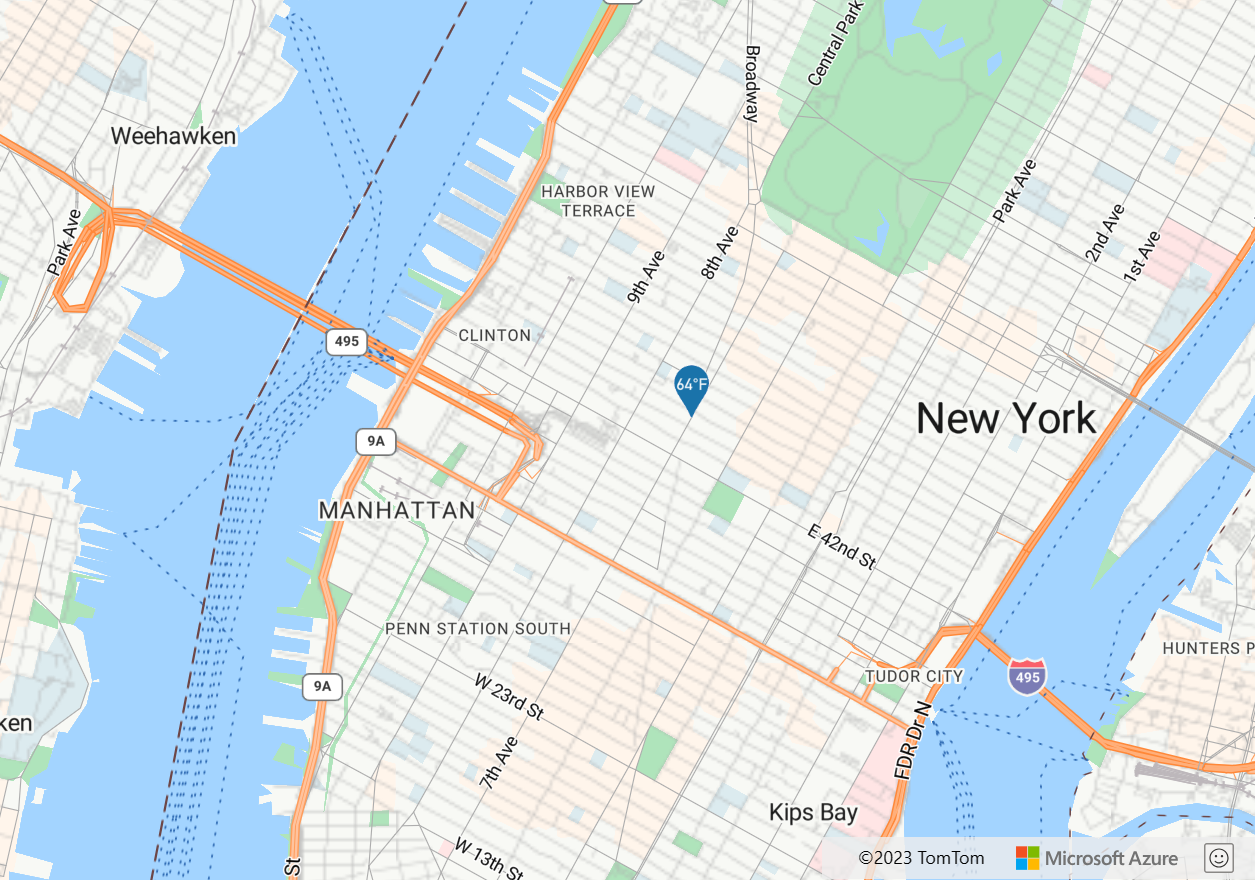
補間式とステップ式
補間式とステップ式は、補間曲線またはステップ関数に沿って値を計算するために使用できます。 これらの式では、入力として数値を返す式が包含されします (たとえば、['get', 'temperature'])。 入力値は、入力値と出力値のペアに対して評価され、補間曲線またはステップ関数に最適な値が判断されます。 出力値は "分岐点" と呼ばれます。 各分岐点の入力値は数値で、昇順である必要があります。 出力値は、数値、数値の配列、または色である必要があります。
補間式
interpolate 式を使用すると、分岐点値間を補間することで、継続的で滑らかな値のセットを計算できます。 色の値を返す interpolate 式により、結果値の選択元となる色のグラデーションが生成されます。
interpolate 式で使用できる補間メソッドには、次の 3 種類があります。
['linear']- 分岐点のペア間を直線的に補間します。['exponential', base]- 分岐点間を指数関数的に補間します。base値により、出力の増加率が制御されます。 この値が大きくなるほど、出力は範囲の上限値に偏るように増加します。base値が 1 に近づくと、より直線的に増加する出力が生成されます。['cubic-bezier', x1, y1, x2, y2]- 指定された制御点により定義された 3 次ベジエ曲線を使用して補間します。
これらの異なる種類の補間の外観の例を次に示します。
| Linear | 指数 | 3 次ベジエ |
|---|---|---|
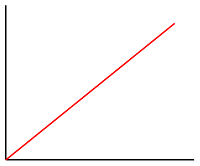 |
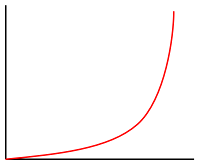 |
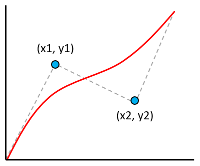 |
次の疑似コードでは、interpolate 式の構造が定義されます。
[
'interpolate',
interpolation: ['linear'] | ['exponential', base] | ['cubic-bezier', x1, y1, x2, y2],
input: number,
stopInput1: number,
stopOutput1: value1,
stopInput2: number,
stopOutput2: value2,
...
]
例
次の例では、linear interpolate 式を使用して、ポイント機能の temperature プロパティに基づきバブル レイヤーの color プロパティが設定されます。 temperature 値が 60 未満の場合、"blue" が返されます。 60 以上 70 未満の場合は、"yellow" が返されます。 70 以上 80 未満の場合は、"orange" が返されます。 80 以上の場合は、"red" が返されます。
var layer = new atlas.layer.BubbleLayer(datasource, null, {
color: [
'interpolate',
['linear'],
['get', 'temperature'],
50, 'blue',
60, 'yellow',
70, 'orange',
80, 'red'
]
});
次の図では、上記の式に対して色を選択する方法を示します。

ステップ式
step 式を使用すると、分岐点により定義された区分定数関数を評価することで、非連続的な階段状の結果値を計算できます。
次の疑似コードでは、step 式の構造が定義されます。
[
'step',
input: number,
output0: value0,
stop1: number,
output1: value1,
stop2: number,
output2: value2,
...
]
ステップ式では、入力値の直前の分岐点の出力値が返されます。または、入力値が最初の分岐点より小さい場合、最初の入力値が返されます。
例
次の例では、step 式を使用して、ポイント機能の temperature プロパティに基づきバブル レイヤーの color プロパティが設定されます。 temperature 値が 60 未満の場合、"blue" が返されます。 60 以上 70 未満の場合は、"yellow" が返されます。 70 以上 80 未満の場合は、"orange" が返されます。 80 以上の場合は、"red" が返されます。
var layer = new atlas.layer.BubbleLayer(datasource, null, {
color: [
'step',
['get', 'temperature'],
'blue',
60, 'yellow',
70, 'orange',
80, 'red'
]
});
次の図では、上記の式に対して色を選択する方法を示します。

レイヤー固有の式
特定のレイヤーにのみ適用される特殊な式。
ヒート マップ密度式
ヒート マップ密度式では、ヒート マップ レイヤー内の各ピクセルに対してヒート マップ密度値を取得します。この式は ['heatmap-density'] として定義されます。 この値は 0 から 1 までの数値です。 これは interpolation 式または step 式と組み合わせて使用して、ヒート マップの色分けに使用される色のグラデーションが定義されます。 この式は、ヒート マップ レイヤーの色のオプションでのみ使用できます。
ヒント
補間式内のインデックス 0 の色、または段階色の既定の色では、データのない領域の色が定義されます。 インデックス 0 の色は背景色を定義するために使用できます。 多くの場合、この値は透明または半透明の黒に設定することが好まれます。
例
この例では、線形補間式を使用して、ヒート マップをレンダリングするための滑らかな色のグラデーションを作成します。
var layer = new atlas.layer.HeatMapLayer(datasource, null, {
color: [
'interpolate',
['linear'],
['heatmap-density'],
0, 'transparent',
0.01, 'purple',
0.5, '#fb00fb',
1, '#00c3ff'
]
});
滑らかなグラデーションを使用してヒート マップを色分けするのに加えて、step 式を使用して、範囲のセット内で色を指定することができます。 ヒート マップの色分けに step 式を使用すると、密度は、等高線またはレーダー スタイル マップのような範囲に視覚的に分割されます。
var layer = new atlas.layer.HeatMapLayer(datasource, null, {
color: [
'step',
['heatmap-density'],
'transparent',
0.01, 'navy',
0.25, 'navy',
0.5, 'green',
0.75, 'yellow',
1, 'red'
]
});
詳細については、ヒート マップ レイヤーの追加に関するドキュメントを参照してください。
線形進行状況の式
線形進行状況の式では、線レイヤー内のグラデーション線に沿って進行状況を取得します。この式は ['line-progress'] として定義されます。 この値は 0 から 1 までの数値です。 これは interpolation 式または step 式と組み合わせて使用されます。 この式は、線レイヤーの strokeGradient オプションでのみ使用できます。
Note
線レイヤーの strokeGradient オプションでは、データ ソースの lineMetrics オプションが true に設定される必要があります。
例
この例では、['line-progress'] 式を使用して、線のストロークに色のグラデーションを適用します。
var layer = new atlas.layer.LineLayer(datasource, null, {
strokeGradient: [
'interpolate',
['linear'],
['line-progress'],
0, "blue",
0.1, "royalblue",
0.3, "cyan",
0.5, "lime",
0.7, "yellow",
1, "red"
]
});
対話型の作業例については、「ストロークのグラデーションを線に追加する」を参照してください。
テキスト フィールドの書式指定式
シンボル レイヤーの textOptions プロパティの textField オプションでテキスト フィールドの書式指定式を使用すると、混合のテキスト書式設定を提供できます。 この式では、入力文字列と書式設定オプションのセットを指定できます。 この式の各入力文字列には、次のオプションを指定できます。
'font-scale'- フォント サイズのスケール ファクターを指定します。 指定されている場合、この値は個々の文字列に対するtextOptionsのsizeプロパティをオーバーライドします。'text-font'- この文字列に使用する 1 つまたは複数のフォント ファミリを指定します。 指定されている場合、この値は個々の文字列に対するtextOptionsのfontプロパティをオーバーライドします。
次の疑似コードでは、テキスト フィールドの書式指定式の構造が定義されます。
[
'format',
input1: string,
options1: {
'font-scale': number,
'text-font': string[]
},
input2: string,
options2: {
'font-scale': number,
'text-font': string[]
},
…
]
例
次の例では、太字フォントを追加し、機能の title プロパティのフォント サイズをスケール アップすることで、テキスト フィールドを書式設定します。 また、この例では、フォント サイズをスケール ダウンして、改行で機能の subTitle プロパティを追加します。
var layer = new atlas.layer.SymbolLayer(datasource, null, {
textOptions: {
textField: [
'format',
//Bold the title property and scale its font size up.
['get', 'title'],
{
'text-font': ['literal', ['StandardFont-Bold']],
'font-scale': 1.25
},
'\n', {}, //Add a new line without any formatting.
//Scale the font size down of the subTitle property.
['get', 'subTitle'],
{
'font-scale': 0.75
}
]
}
});
このレイヤーでは、次の画像に示すように、ポイント フィーチャがレンダリングされます。
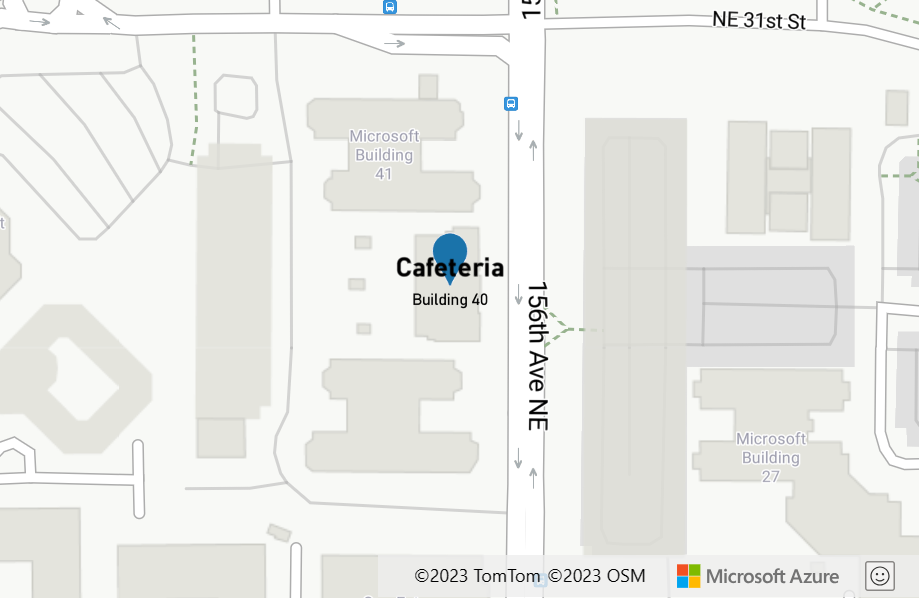
数値の書式指定式
number-format 式は、シンボル レイヤーの textField オプションでのみ使用できます。 この式では、指定された数値が書式設定された文字列に変換されます。 この式では、JavaScript の Number.toLocalString 関数がラップされ、次のオプションのセットがサポートされています。
locale- 指定された言語に適した方法で数値を文字列に変換するには、このオプションを指定します。 このオプションに BCP 47 言語タグを渡します。currency- 数値を、通貨を表す文字列に変換します。 指定できる値は、米ドルを表す "USD"、ユーロを表す "EUR"、中国人民元を表す "CNY" などの ISO 4217 通貨コードです。'min-fraction-digits'- 数値の文字列バージョンに含める小数点以下桁数の最小数が指定されます。'max-fraction-digits'- 数値の文字列バージョンに含める小数点以下桁数の最大数が指定されます。
次の疑似コードでは、テキスト フィールドの書式指定式の構造が定義されます。
[
'number-format',
input: number,
options: {
locale: string,
currency: string,
'min-fraction-digits': number,
'max-fraction-digits': number
}
]
例
次の例では、number-format 式を使用して、シンボル レイヤーの textField オプションでポイント機能の revenue プロパティをレンダリングする方法を変更して、米ドル値として表示されるようにします。
var layer = new atlas.layer.SymbolLayer(datasource, null, {
textOptions: {
textField: [
'number-format',
['get', 'revenue'],
{ 'currency': 'USD' }
],
offset: [0, 0.75]
}
});
このレイヤーでは、次の画像に示すように、ポイント フィーチャがレンダリングされます。
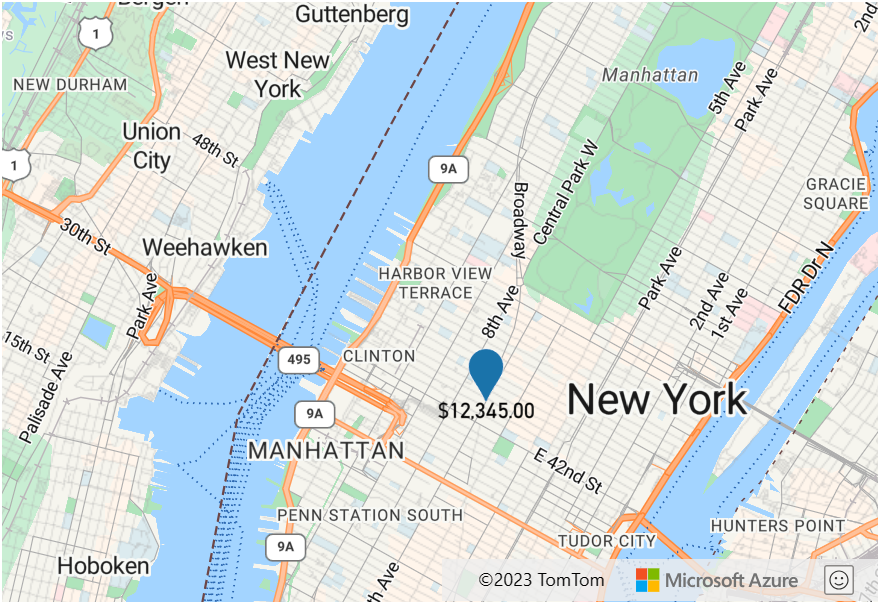
イメージ式
イメージ式は、シンボル レイヤーの image および textField オプション、および多角形レイヤーの fillPattern オプションで使用できます。 この式は、要求したイメージがスタイルに存在するかどうかを確認し、イメージが現在スタイル内に存在するかどうかに応じて、解決されたイメージ名または null を返します。 この検証プロセスは同期的であり、イメージ引数でイメージを要求する前に、イメージがスタイルに追加されている必要があります。
例
次の例では、image 式を使用して、シンボル レイヤーのテキストの行内にアイコンを追加します。
//Load the custom image icon into the map resources.
map.imageSprite.add('wifi-icon', 'wifi.png').then(function () {
//Create a data source and add it to the map.
datasource = new atlas.source.DataSource();
map.sources.add(datasource);
//Create a point feature and add it to the data source.
datasource.add(new atlas.data.Point(map.getCamera().center));
//Add a layer for rendering point data as symbols.
map.layers.add(new atlas.layer.SymbolLayer(datasource, null, {
iconOptions: {
image: 'none'
},
textOptions: {
//Create a formatted text string that has an icon in it.
textField: ["format", 'Ricky\'s ', ["image", "wifi-icon"], ' Palace']
}
}));
});
このレイヤーは、次の図に示すように、シンボル レイヤーのテキスト フィールドをレンダリングします。
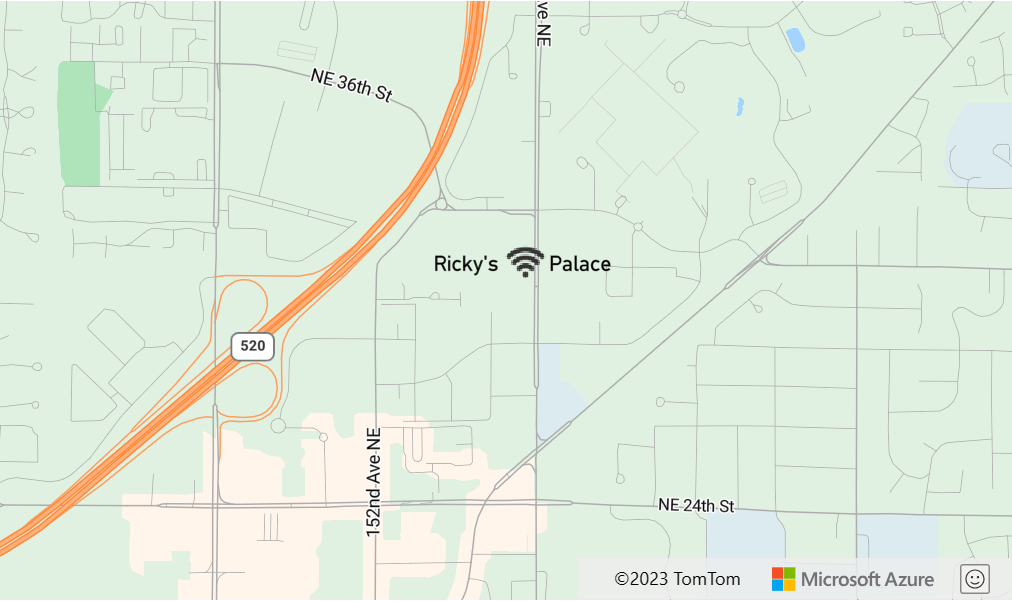
ズーム式
zoom 式は、レンダリング時にマップの現在のズーム レベルを取得するために使用され、['zoom'] として定義されます。 この式では、マップの最小ズーム レベルと最大ズーム レベルの範囲内にある数値が返されます。 Web および Android 用の Azure Maps 対話型コントロールでは、25 のズーム レベル (0 から 24 までの番号が付けられている) がサポートされます。 zoom 式を使用すると、マップのズーム レベルの変更に応じて、スタイルを動的に変更できます。 zoom 式は、interpolate 式と step 式でのみ使用できます。
例
既定では、ヒート マップ レイヤーにレンダリングされるデータ ポイントの半径には、すべてのズーム レベルの固定ピクセル半径が含まれます。 マップがズームされると、データがまとめて集計され、ヒート マップ レイヤーの外観が変化します。 zoom 式を使用すると、各データ ポイントによってマップの同じ物理領域がカバーされるように、各ズーム レベルの半径をスケーリングできます。 これにより、ヒート マップ レイヤーの外観は、より静的で一貫性の高いものになります。 マップの各ズーム レベルは、垂直方向および水平方向のピクセル数がすぐ下のズーム レベルの 2 倍になっています。 ズーム レベルごとに半径が 2 倍になるようにスケーリングすると、すべてのズーム レベルで外観に一貫性のあるヒート マップが作成されます。 これを実現するには、次の例に示すように、zoom 式と base 2 exponential interpolation 式で、最小ズーム レベルに設定されたピクセル半径と、2 * Math.pow(2, minZoom - maxZoom) で計算された最大ズーム レベルにスケーリングされた半径を使用します。
var layer = new atlas.layer.HeatMapLayer(datasource, null, {
radius: [
'interpolate',
['exponential', 2],
['zoom'],
//For zoom level 1 set the radius to 2 pixels.
1, 2,
//Between zoom level 1 and 19, exponentially scale the radius from 2 pixels to 2 * Math.pow(2, 19 - 1) pixels (524,288 pixels).
19, 2 * Math.pow(2, 19 - 1)
]
};
対話型の作業例については、「一貫性のあるズーム可能なヒート マップ」を参照してください。
変数バインド式
変数バインド式は、計算結果を変数に格納します。 そのため、計算結果は式内の別の場所で繰り返し参照することができます。 これは、多くの計算を含む式で便利な最適化です。
| 式 | の戻り値の型 : | 説明 |
|---|---|---|
| [ 'let', name1: string, value1: any, name2: string, value2: any, … childExpression ] |
結果を返す子式内に、var 式で使用する変数として 1 つまたは複数の値を格納します。 |
|
['var', name: string] |
any | let 式を使用して作成された変数を参照します。 |
例
この例では、温度の比率を基準として収益を計算する式を使用した後、case 式を使用して、この値に対してさまざまなブール演算子を評価します。 let 式は、温度を基準とした収益の比率を格納するために使用され、その結果、1 回だけ計算すればよくなります。 var 式は、必要に応じてこの変数を再計算することなく何度も参照できます。
var layer = new atlas.layer.BubbleLayer(datasource, null, {
color: [
//Divide the point features `revenue` property by the `temperature` property and store it in a variable called `ratio`.
'let', 'ratio', ['/', ['get', 'revenue'], ['get', 'temperature']],
//Evaluate the child expression in which the stored variable is used.
[
'case',
//Check to see if the ratio is less than 100, return 'red'.
['<', ['var', 'ratio'], 100],
'red',
//Check to see if the ratio is less than 200, return 'green'.
['<', ['var', 'ratio'], 200],
'green',
//Return `blue` for values greater or equal to 200.
'blue'
]
]
});
次のステップ
式を実装するその他のコード サンプルについては、次の記事を参照してください。
式をサポートする次のレイヤー オプションの詳細を参照してください。